YouTube는 가장 많이 본 동영상 플랫폼이지만 화면이 잠긴 상태(예:백그라운드에서)로 YouTube 앱에서 노래를 재생하는 것은 까다로운 작업입니다. 휴대전화 화면이 잠기면 YouTube는 듣고 있는 것을 자동으로 일시중지합니다. 즉, 휴대전화 화면이 잠긴 상태에서는 동영상을 들을 수 없습니다.
또한 YouTube 앱에는 이 문제를 해결할 수 있는 설정이 없습니다. 그러나 Google은 Youtube Red 구독과 같은 옵션을 제공하지만 제한된 사용자에게만 제공되며 약간 비쌀 수 있습니다.
참고 사항:간편한 검색을 위해 알아야 할 Google 도움말 및 요령
YouTube 동영상을 백그라운드에서 재생해야 하는 이유는 무엇인가요?
백그라운드에서 동영상을 재생하는 이유 중 하나는 기기의 배터리 수명을 절약하기 위해서입니다. 다른 이유는 습관적으로 화면을 배치하는 동안 화면을 잠그고 이로 인해 YouTube에서 동영상 재생이 일시 중지되기 때문입니다.
동영상을 재생하려면 디스플레이를 켜진 상태로 유지해야 합니다.
이 기사에서는 좋아하는 음악을 틀고 뜨거운 커피 한 잔과 함께 편안히 앉아 휴식을 취할 수 있는 몇 가지 방법을 알려드립니다!
Android에서 백그라운드로 YouTube를 재생하는 방법
Mozilla Firefox 브라우저 사용(Android)
이 방법은 무료 Mozilla Firefox 브라우저 앱을 사용하는 것입니다. 휴대폰에 Mozilla Firefox 브라우저를 다운로드하여 설치하기만 하면 됩니다. 이제 m.youtube.com을 입력하여 브라우저 내에서 웹사이트를 엽니다. 이제 페이지 오른쪽 상단에 있는 설정(점 3개) 버튼을 탭하고 데스크톱 사이트 요청을 선택합니다. .
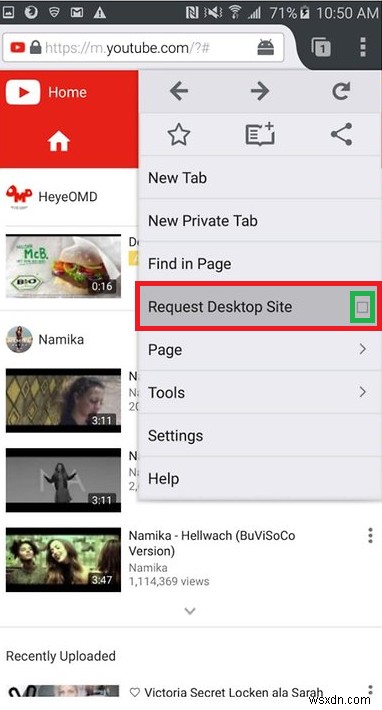
위의 단계를 완료한 후 동영상을 탭하여 재생하면 휴대전화를 잠근 후에도 계속 재생됩니다.
Mozilla Firefox 다운로드
Google Chrome 브라우저 사용(Android)
또 다른 옵션은 Google 크롬 브라우저를 다운로드하여 설치하는 것입니다. 동일한 방식으로 수행되며 동영상을 재생하기 위해 잠금 화면에 재생/일시정지 옵션이 표시됩니다.
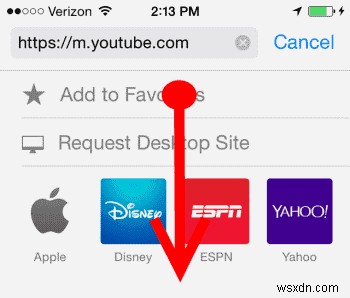
Google 크롬 다운로드
iOS에서 백그라운드로 YouTube를 재생하는 방법
Safari 브라우저 사용(iOS)
잠금 화면 기능은 Mozilla Firefox 및 Google Chrome에서 작동하는 것과 유사한 방식으로 Apple Safari에서 작동합니다. 그러나 iOS 8 이상 버전에서는 다르게 작동하므로 유의해야 할 사항이 있습니다.
계속하기 전에 Safari에서 JavaScript가 활성화되어 있는지 확인하십시오. 활성화하려면 홈 화면으로 이동하여 '설정'을 선택합니다. ”> “사파리 ”> “고급 ". 여기서 버튼을 슬라이드하여 '자바스크립트'를 사용하도록 설정합니다. ”
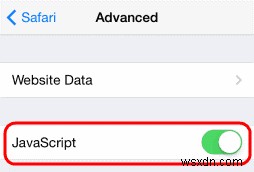
YouTube 앱이 설치된 경우 작동하지 않을 수 있으므로 제거해야 할 수 있습니다.
참고 사항:Google 검색 기록을 삭제하는 방법
옵션 1 - 빠른 URL
iOS용 Safari에서 데스크톱 버전의 YouTube에 빠르게 액세스하려면 Safari 앱을 열고 'www.youtube.com/?app=desktop을 입력합니다. " 인용없이. 그러면 데스크톱 버전의 YouTube로 즉시 이동합니다.
옵션 2 - 데스크톱 메뉴
긴 URL을 입력하지 않으려면 다음 단계를 대신 수행할 수 있습니다.
- Safari 앱을 열고 "com"을 입력합니다. '를 선택한 다음 '이동을 누릅니다. ".
- 이제 화면 왼쪽 상단에 있는 메뉴 버튼을 탭합니다.
- 메뉴 하단으로 스크롤한 다음 '데스크톱'을 탭합니다. ".

옵션 3 - 사파리 설정
iOS 9 이상
- Safari 웹 브라우저에서 YouTube.com을 방문합니다.
- 왼쪽 상단 모서리에 있는 화살표 아이콘이 있는 원을 길게 누릅니다.
- '데스크톱 사이트 요청'을 선택합니다. ".

완료되었습니다!
또한 읽기:Android에서 YouTube 앱이 다운되는 문제를 해결하는 방법
iOS 8
- Safari 앱을 열고 "com"을 입력합니다. '를 선택한 다음 '이동을 누릅니다. ".
- 주소 표시줄에서 URL을 눌러 강조 표시하고 북마크 메뉴를 불러옵니다.
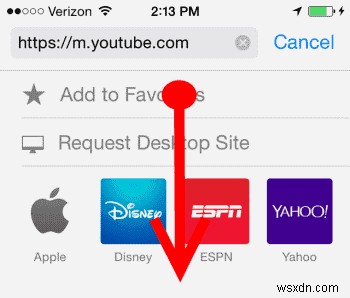
- 주소 표시줄 바로 아래에서 시작하여 아래로 스와이프하여 '데스크톱 사이트 요청 " 옵션. 선택하면 완료됩니다.
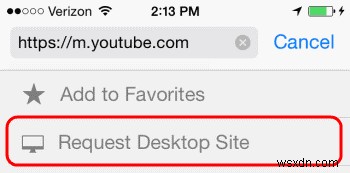
또는 YouTube에서 2015년 10월 28일에 출시한 YouTube Red를 사용할 수도 있습니다. 백그라운드에서 동영상을 재생할 수 있는 유료 구독입니다. 이 앱은 현재 미국에서만 사용할 수 있습니다.
또한 읽어보십시오:존재하는지도 몰랐던 놀라운 YouTube 해킹 9가지
위에 제공된 팁을 사용하면 휴대전화 배터리를 절약하고 좋아하는 음악을 중단 없이 즐길 수 있습니다.
